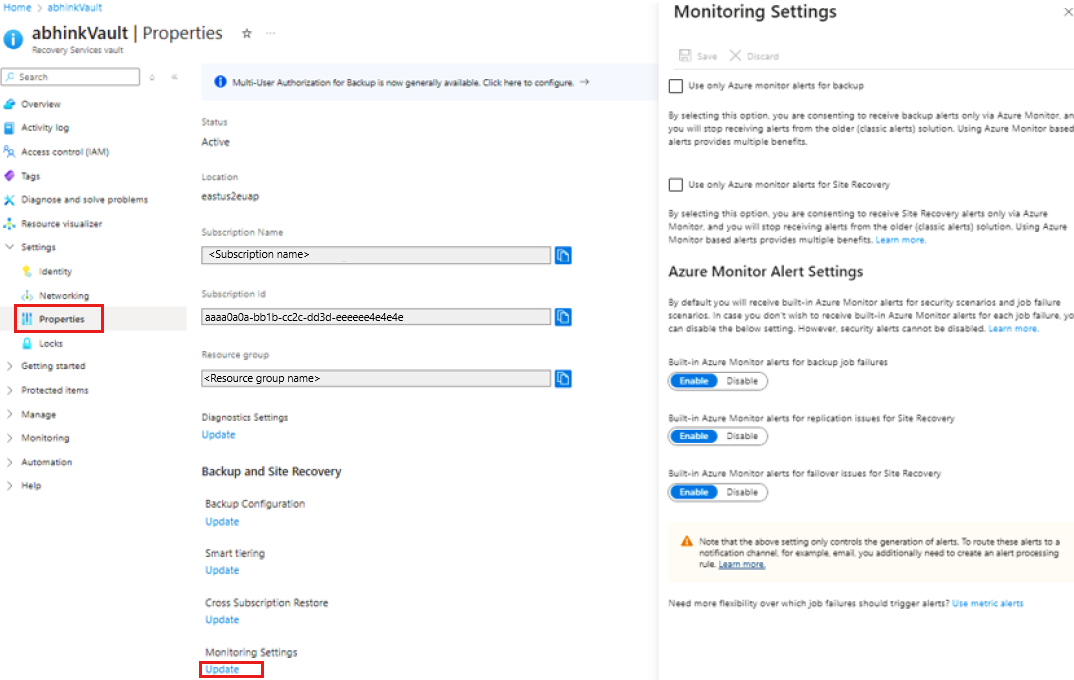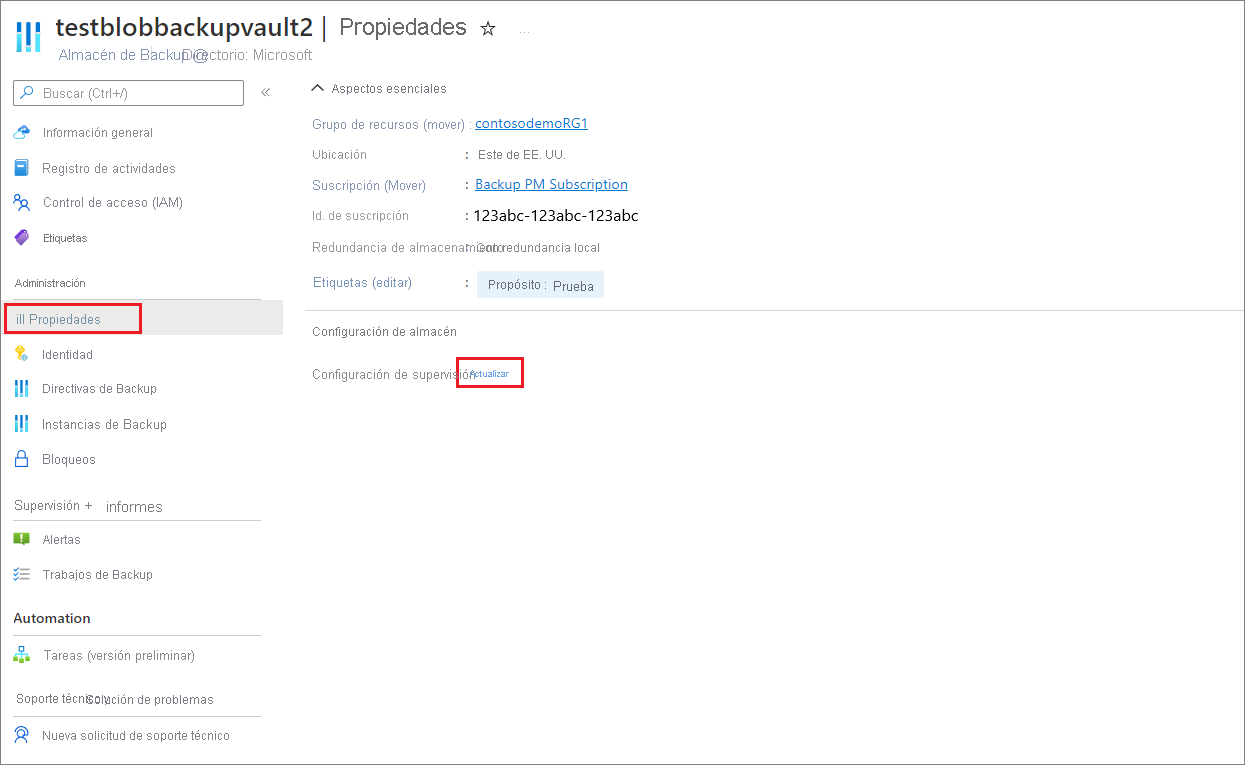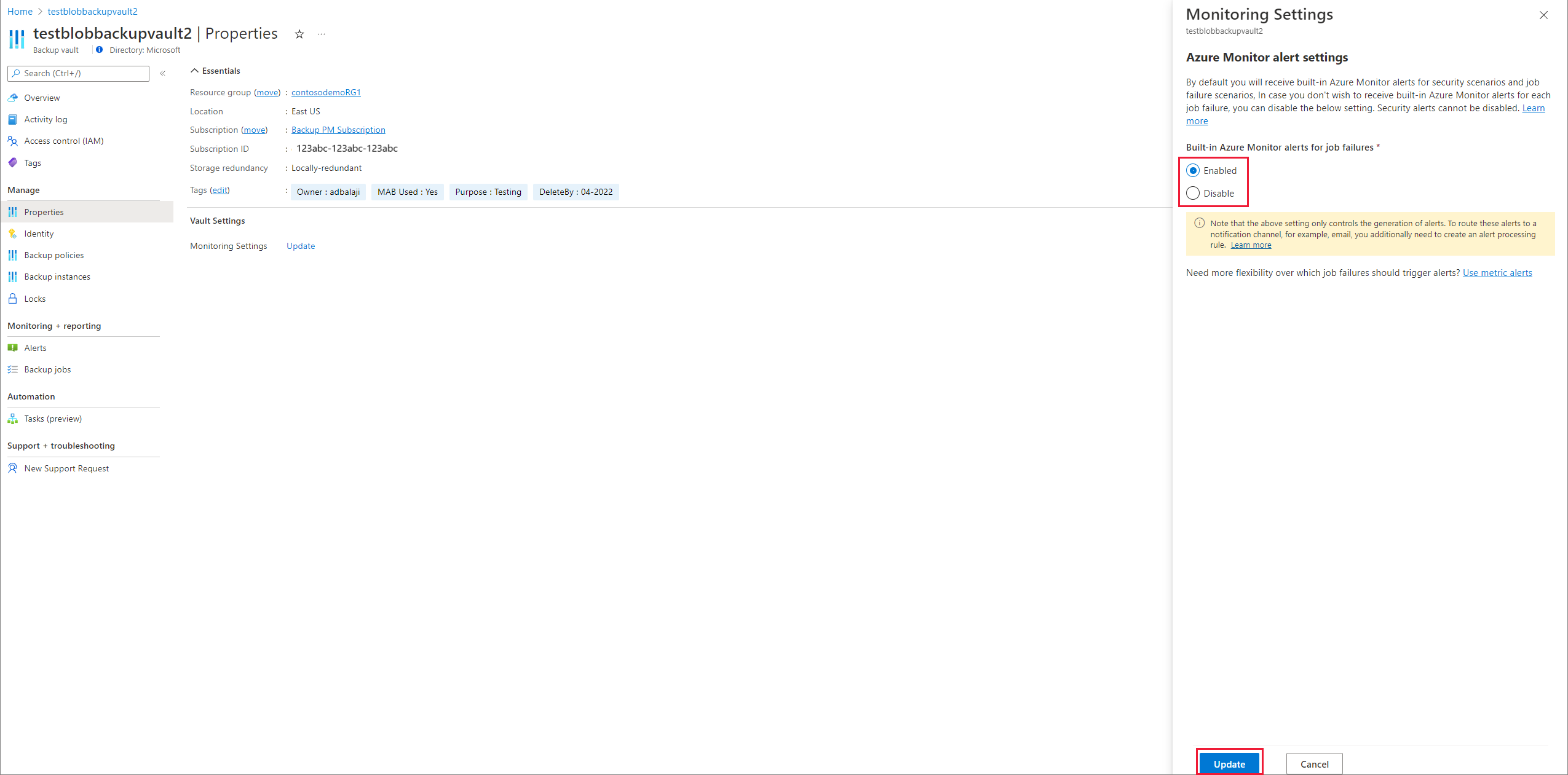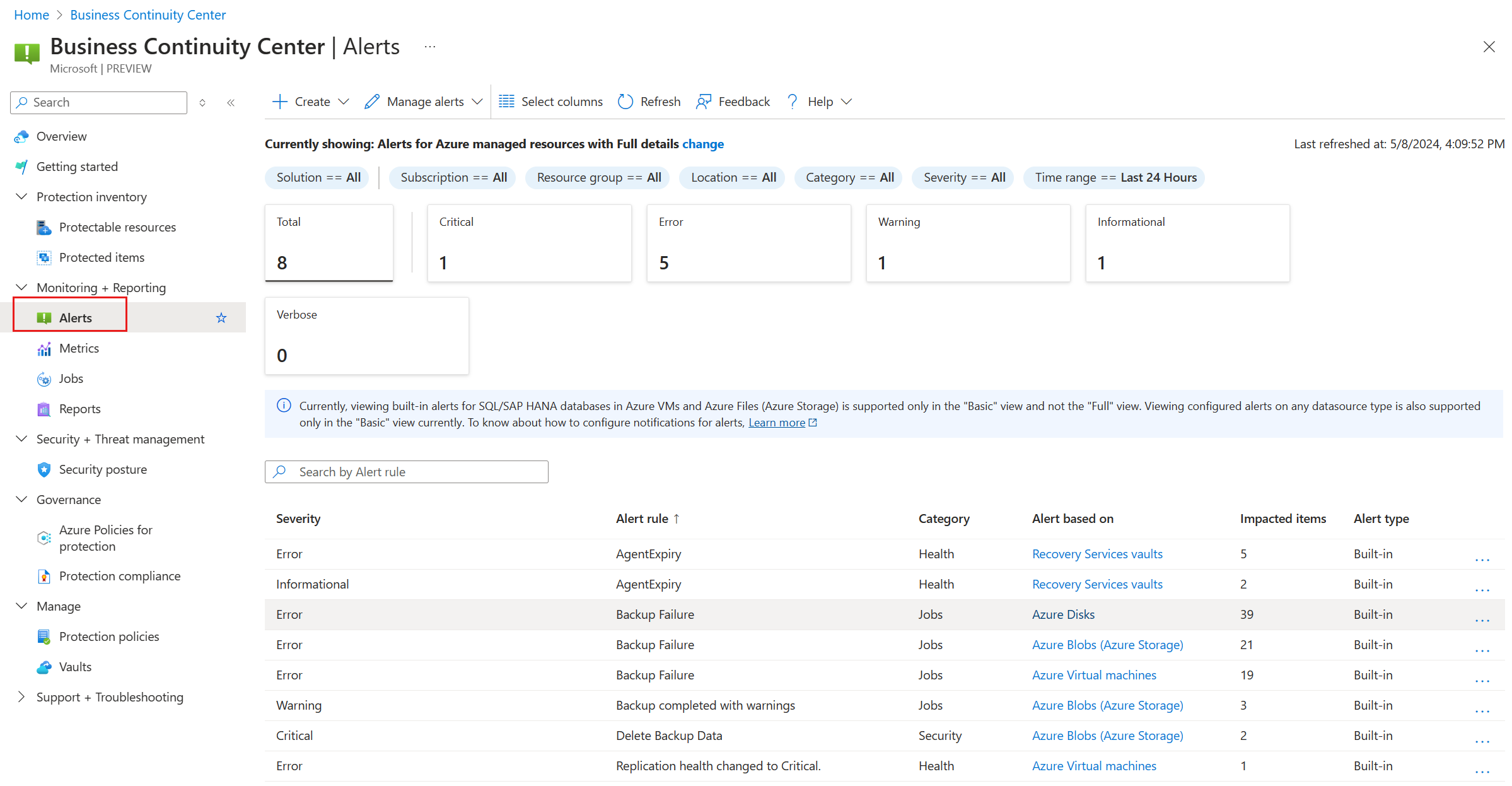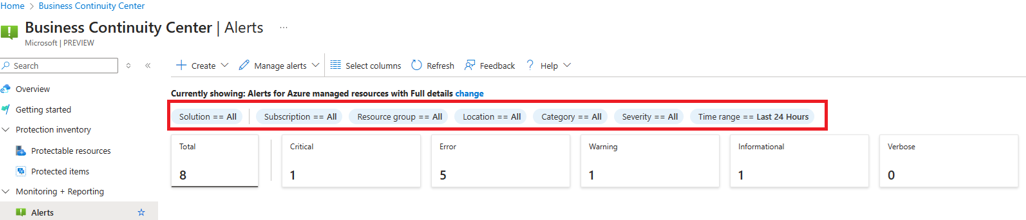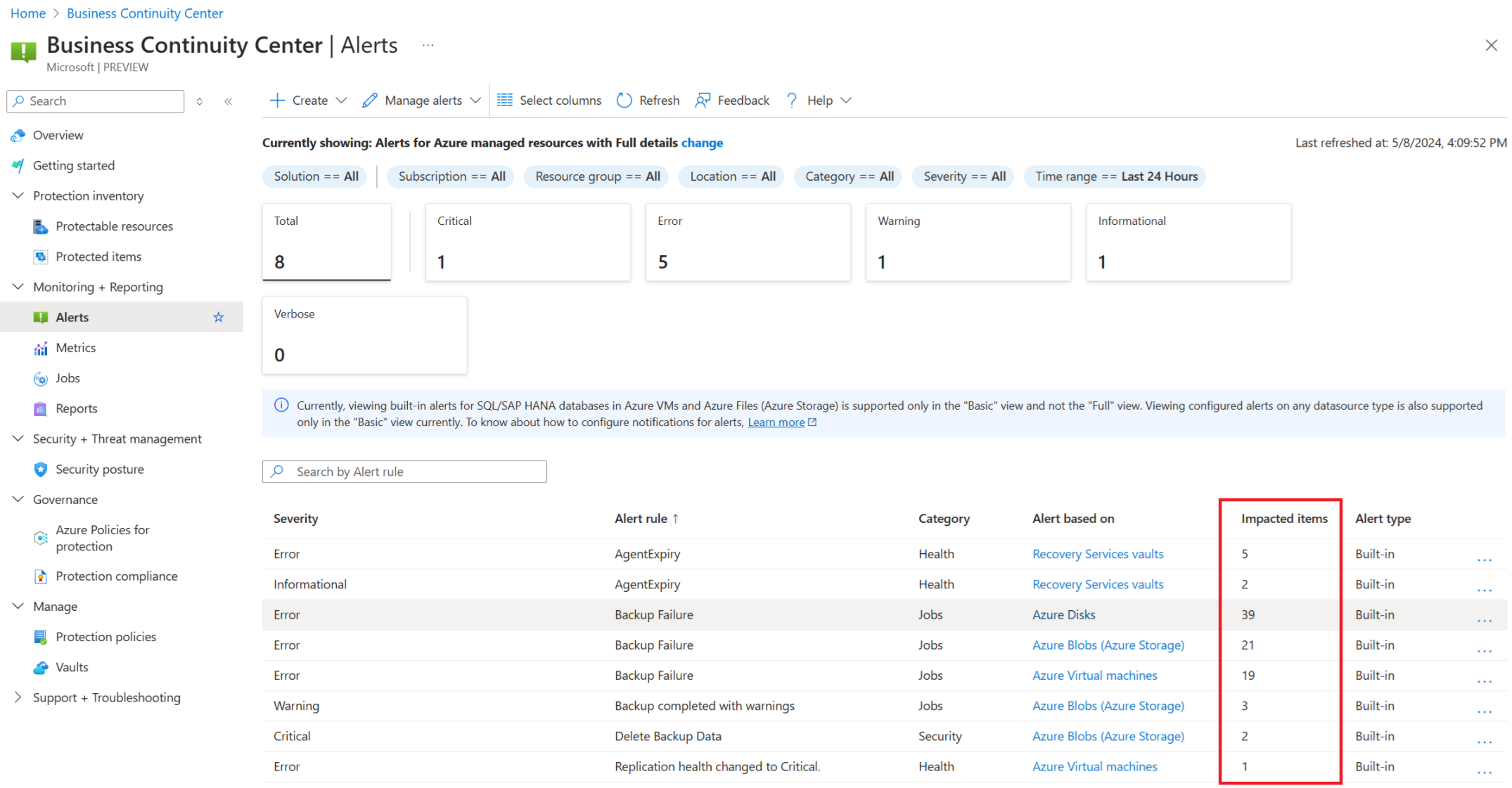Administración de alertas basadas en Azure Monitor para Azure Backup
En este artículo se describe cómo cambiar a alertas basadas en Azure Monitor para Azure Backup y supervisarlas.
Soluciones de alerta admitidas
Azure Backup ahora admite diferentes tipos de soluciones de alertas basadas en Azure Monitor. Puede usar una combinación de cualquiera de estas en función de sus requisitos específicos.
En la tabla siguiente se enumeran algunas de estas soluciones:
| Alerta | Utilidad | Descripción |
|---|---|---|
| Alertas integradas de Azure Monitor | Alertas predeterminadas habilitadas para escenarios críticos. | Azure Backup genera automáticamente alertas integradas para determinados escenarios predeterminados, como la eliminación de datos de copia de seguridad, la deshabilitación de la eliminación temporal, los errores de copia de seguridad, los errores de restauración, etc. Puede ver estas alertas de forma predeterminada a través del Centro de continuidad de Azure empresarial. Para configurar las notificaciones de estas alertas (por ejemplo, correos electrónicos), puede usar las reglas de procesamiento de alertas y los grupos de acciones de Azure Monitor para enrutar las alertas a una amplia gama de canales de notificación. |
| Alertas basadas en Registro/ARG | Para escribir alertas personalizadas. - Azure Resource Graph (ARG): datos en tiempo real. - LA: en los datos de Log Analytics (cuando se acepta algún retraso). |
Si tiene escenarios en los que es necesario generar una alerta en función de la lógica personalizada, puede usar las alertas basadas en Log Analytics para dichos escenarios siempre que haya configurado los almacenes para enviar datos de diagnóstico a un área de trabajo de Log Analytics (LA). |
| Alertas de métricas | Para escribir alertas para el éxito del trabajo y los casos en los que el estado no es el esperado. | Puede escribir reglas de alertas personalizadas con las métricas de Azure Monitor para supervisar el estado de los elementos de copia de seguridad en KPI diferentes. |
Nota:
Hay cinco tipos de niveles de gravedad de alerta: crítico, error, advertencia, informativoy detallado. Puede configurar notificaciones para alertas en función de estos niveles de gravedad.
Plataforma de supervisión admitida
Centro de continuidad de Azure empresarial le permite ver la lista de todas las Alertas integradas y alertas personalizadas escritas en las métricas que ofrece Microsoft. Para ver las alertas personalizadas escritas en ARG, Log Analytics, Registros de actividad, vaya a Azure Monitor>Alertas y luego seleccione Monitor Service como Alertas de registro V2 y seleccione Tipo de señal como Búsqueda de registros o actividad.
Migración de alertas clásicas a alertas integradas de Azure Monitor
Entre las diferentes soluciones de alertas basadas en Azure Monitor, las alertas integradas de Azure Monitor se acercan más a las alertas clásicas según la experiencia del usuario y la funcionalidad. Por lo tanto, para cambiar rápidamente de alertas clásicas a Azure Monitor, puede usar las alertas integradas de Azure Monitor.
En la tabla siguiente se enumeran las diferencias entre las alertas de copias de seguridad clásicas y las alertas integradas de Azure Monitor para la copia de seguridad:
| Acciones | Alertas clásicas | Alertas integradas de Azure Monitor |
|---|---|---|
| Configurar las notificaciones | - Debe habilitar la característica de configuración de notificaciones para cada almacén de Recovery Services, junto con los identificadores de correo electrónico a los que se deben enviar las notificaciones. - Para determinadas operaciones destructivas, las notificaciones por correo electrónico se envían al propietario de la suscripción, al administrador y al coadministrador, independientemente de la configuración de notificación del almacén. |
- Las notificaciones se configuran mediante la creación de una regla de procesamiento de alertas. - Aunque las alertas se generan de forma predeterminada y no se pueden desactivar para operaciones destructivas, las notificaciones están en el control del usuario, lo que le permite especificar claramente a qué conjunto de direcciones de correo electrónico (u otros puntos de conexión de notificación) desea enrutar las alertas. |
| Eliminación de notificaciones para escenarios de copia de seguridad de base de datos | Cuando hay varios errores en la misma base de datos debido al mismo código de error, se genera una sola alerta (con el recuento de repeticiones actualizado para cada tipo de error) y solo se genera una nueva alerta cuando se desactiva la alerta original. | El comportamiento es actualmente diferente. Aquí se genera una alerta independiente para cada error de copia de seguridad. Si hay una ventana de tiempo en la que se producirá un error en las copias de seguridad de un determinado elemento conocido (por ejemplo, durante una ventana de mantenimiento), puede crear una regla de supresión para suprimir el ruido del correo electrónico para ese elemento de copia de seguridad durante el período dado. |
| Precios | No hay cargos adicionales por esta solución. | Las alertas de operaciones o errores críticos se generan de manera predeterminada (se pueden ver en el portal o mediante interfaces que no son Azure Portal) sin cargo adicional. Sin embargo, enrutar estas alertas a un canal de notificaciones (como el correo electrónico) conlleva un cargo menor para las notificaciones por encima del nivel gratis (de 1000 correos electrónicos al mes). Más información sobre los precios de Azure Monitor. |
Nota
- Si ya tiene consultas personalizadas de Azure Resource Graph (ARG) escritas en datos de alertas clásicas, deberá actualizar estas consultas para capturar información de alertas basadas en Azure Monitor. Puede usar la tabla AlertsManagementResources de ARG para consultar los datos de alertas de Azure Monitor.
- Si envía alertas clásicas al área de trabajo de Log Analytics, la cuenta de almacenamiento o el centro de eventos a través de la configuración de diagnóstico, también deberá actualizar esta automatización. Para enviar alertas basadas en Azure Monitor desencadenadas a un destino de su elección, puede crear una regla de procesamiento de alertas y un grupo de acciones que enruten estas alertas a una aplicación lógica, webhook o runbook que, a su vez, envíe estas alertas al destino necesario.
Azure Backup ahora proporciona una experiencia guiada a través de Centro de continuidad de Azure empresarial que le permite cambiar a alertas y notificaciones integradas de Azure Monitor con solo algunas selecciones. Para realizar esta acción, debe tener acceso a los roles de control de acceso basado en rol de Azure (RBAC) de Colaborador de copia de seguridad y Colaborador de supervisión a la suscripción.
Para migrar de alertas clásicas a alertas integradas de Azure Monitor, siga estos pasos:
En Azure Portal, vaya a Centro de continuidad empresarial>Supervisión y creación de informes>Alertas.
Optar por no recibir alertas clásicas para evitar recibir alertas duplicadas de dos soluciones. Seleccione Administrar alertas para ver los almacenes para los que están habilitadas actualmente las alertas clásicas.
Active la casilla Actualizar>Usar solo alertas de Azure Monitor.
Al hacerlo, acepta recibir alertas de copia de seguridad solo mediante Azure Monitor y dejará de recibir alertas de la solución anterior (alertas clásicas).
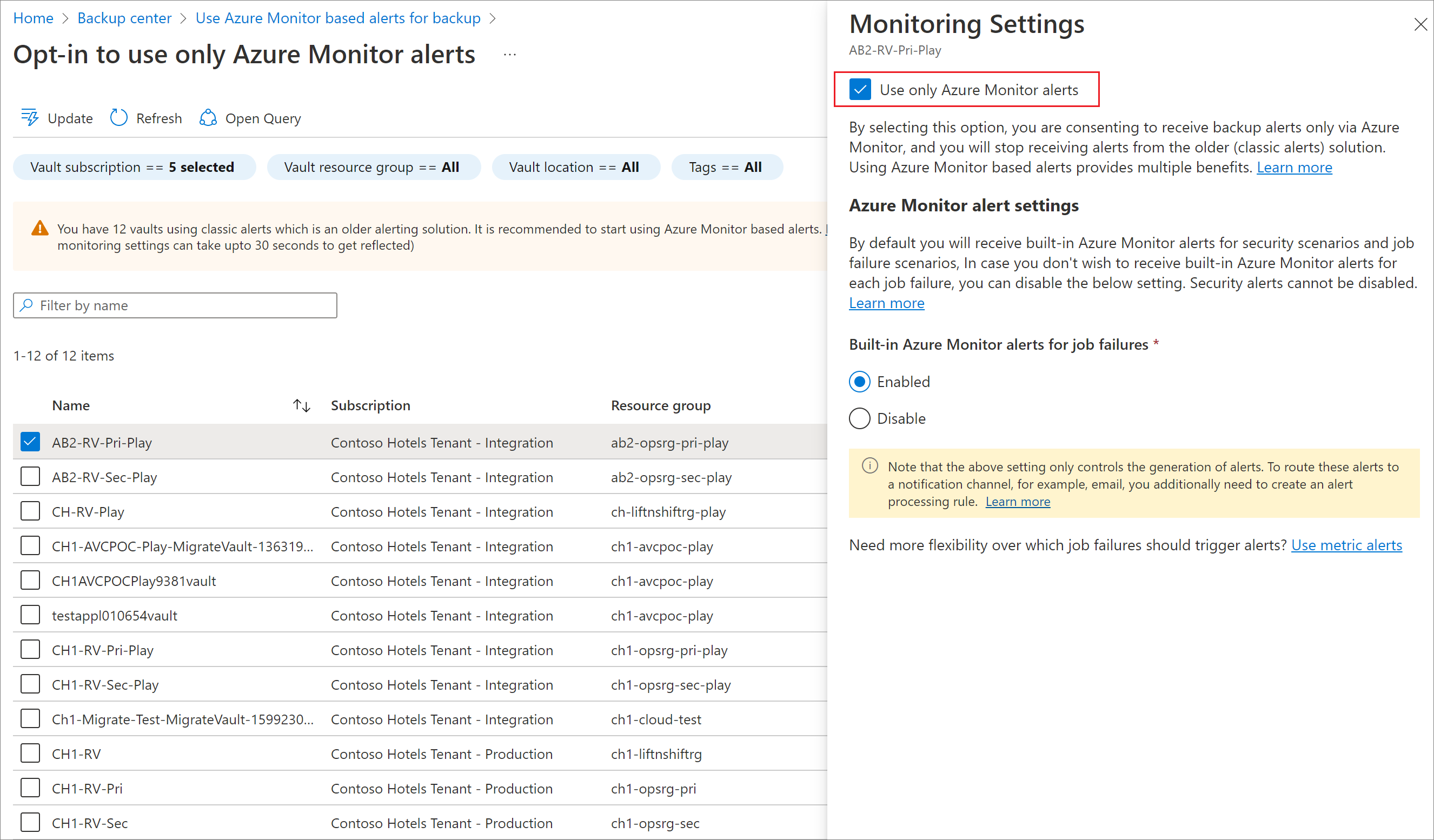
Para seleccionar varios almacenes en una página y actualizar la configuración de estos almacenes con una sola acción, seleccione Actualizar en el menú superior.
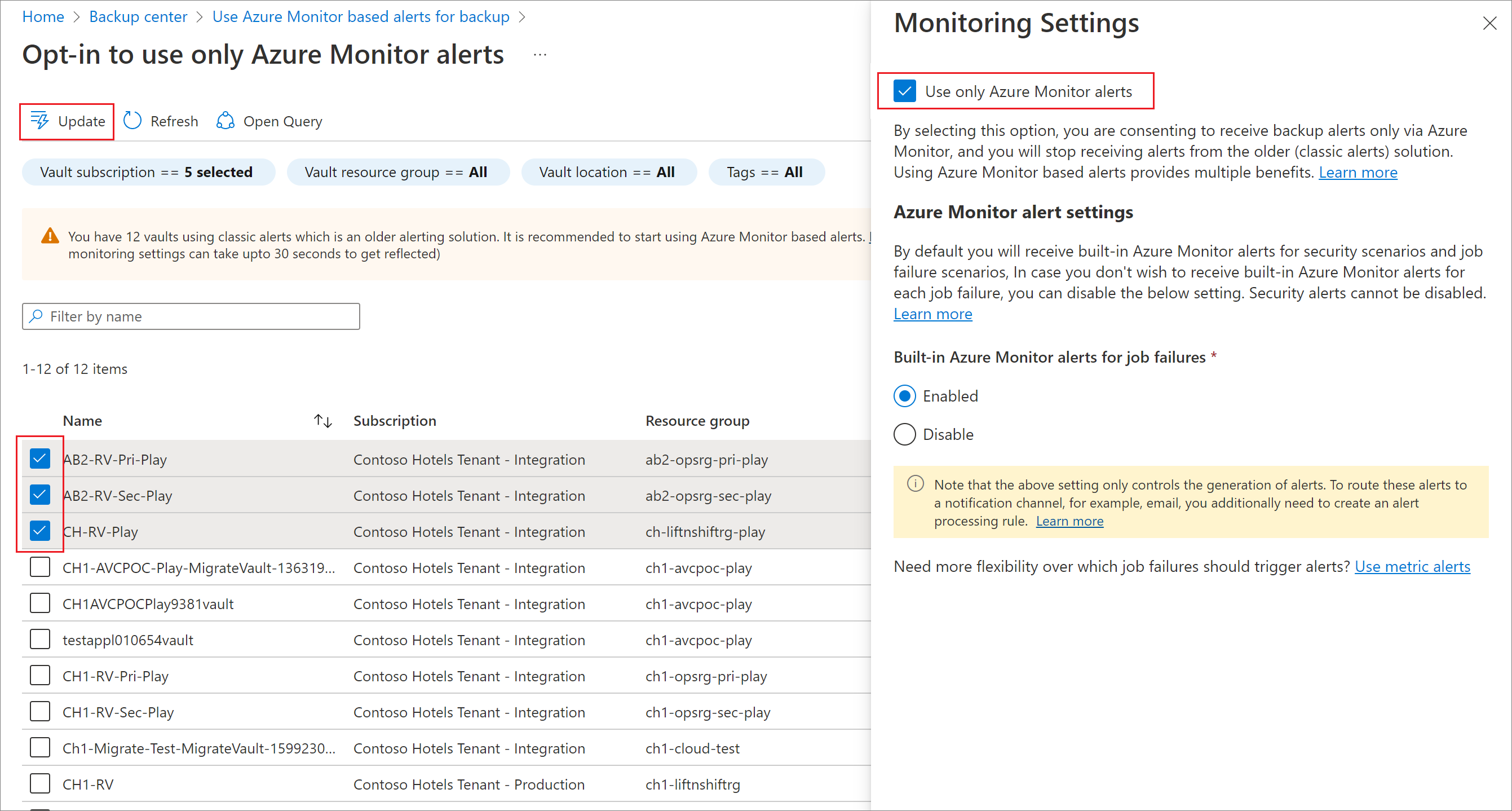
Para no optar por recibir alertas del almacén de Recovery Services o del almacén de Backup, vaya al Almacén específico>Propiedades>Configuración de supervisión y seleccione Actualizar.
Activación de alertas de Azure Monitor para escenarios de error de trabajo
Para optar por las alertas de Azure Monitor para escenarios de error de copia de seguridad y de restauración, siga los siguientes pasos:
Elija un tipo de almacén:
Se generan alertas integradas de Azure Monitor para los errores de los trabajos de manera predeterminada. Si desea desactivar las alertas para estos escenarios, puede editar la propiedad de configuración de supervisión del almacén en consecuencia.
Para administrar la configuración de supervisión de un almacén de Backup, siga estos pasos:
Vaya al almacén y seleccione Propiedades.
Busque la propiedad Configuración de supervisión del almacén y seleccione Actualizar.
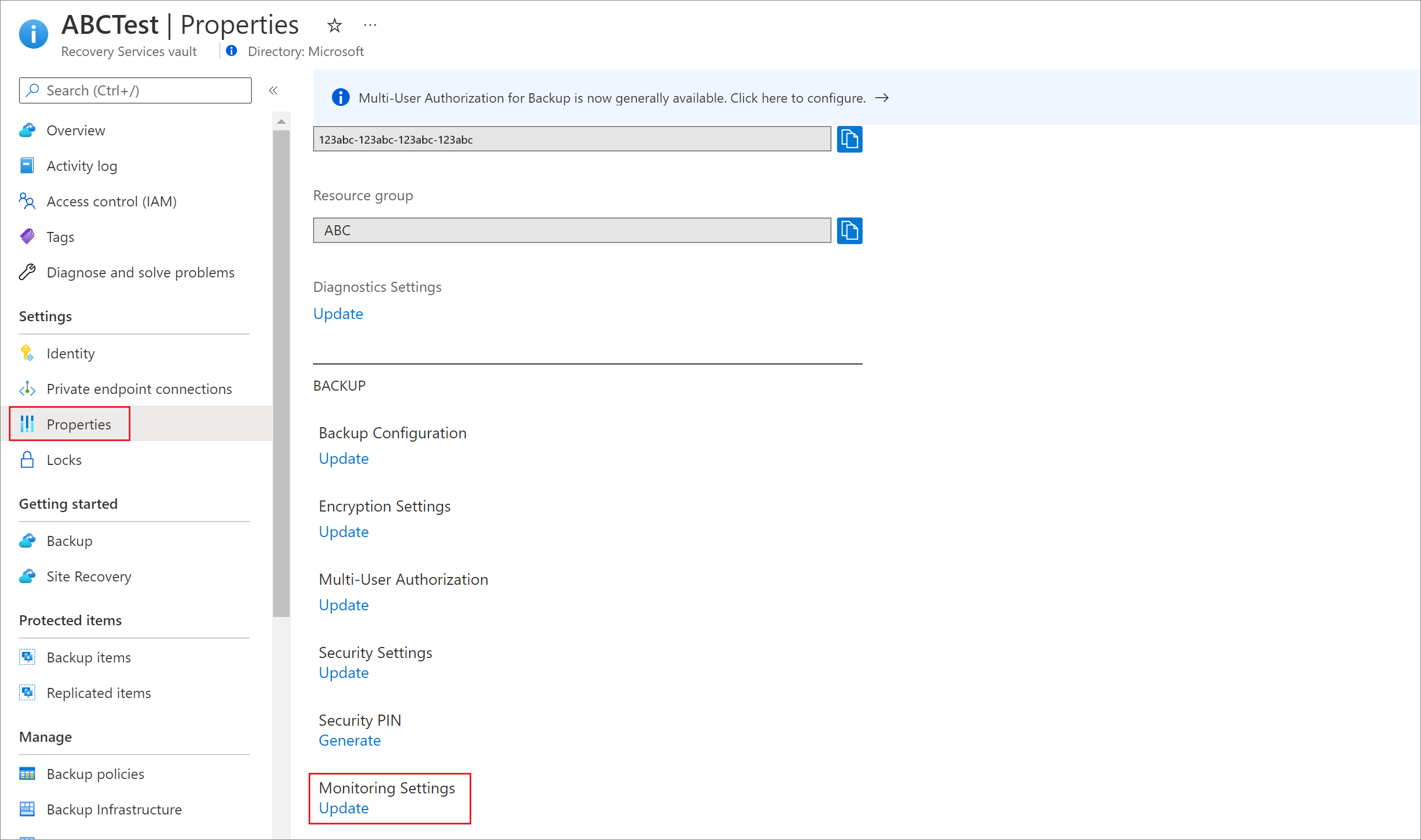
En el panel de contexto, seleccione las opciones adecuadas para habilitar o deshabilitar las alertas integradas de Azure Monitor para los errores de los trabajos en función de sus necesidades.
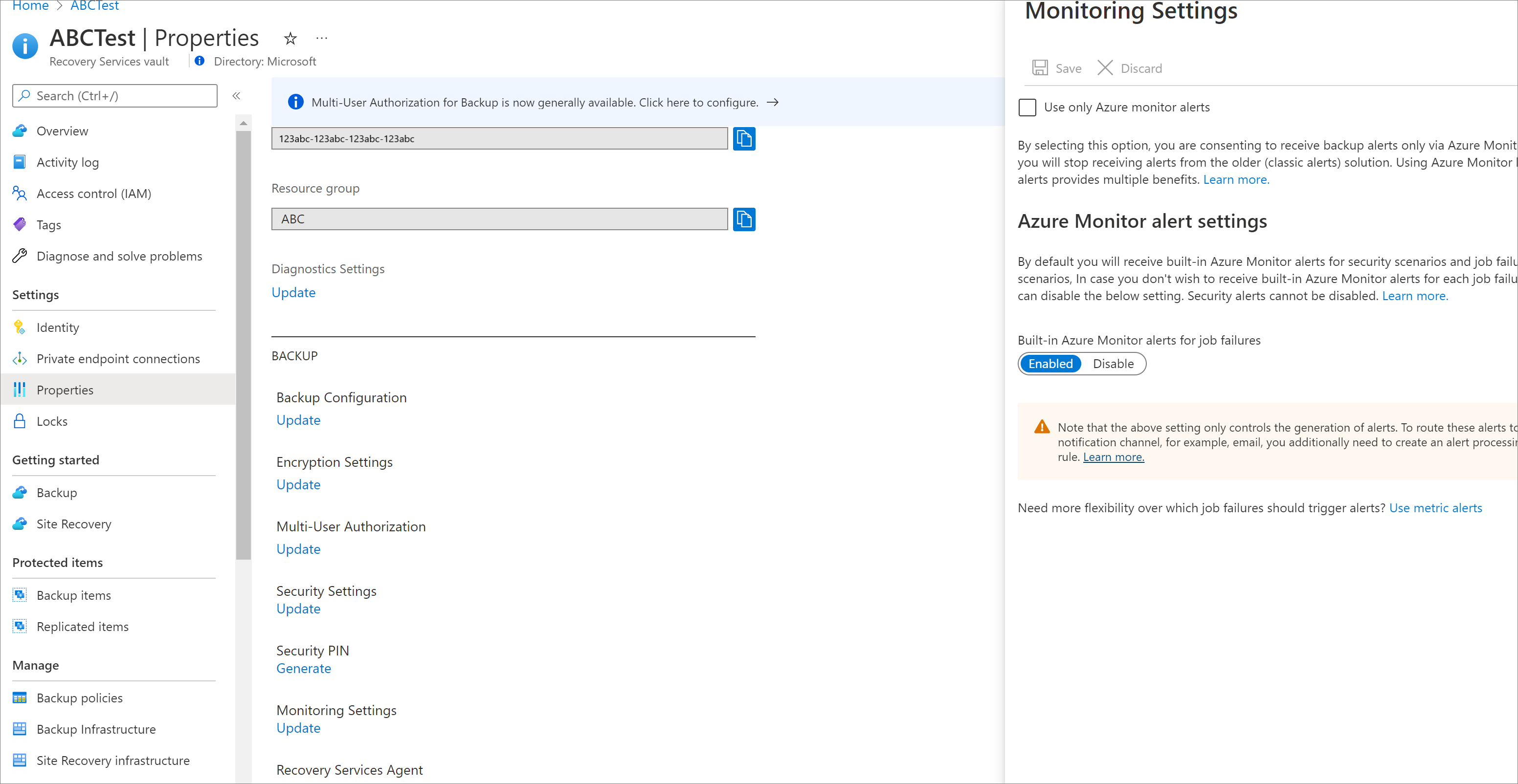
También se recomienda activar la casilla Usar solo alertas de Azure Monitor.
Al seleccionar esta opción, acepta recibir alertas de copia de seguridad solo a través de Azure Monitor y dejará de recibir alertas de la solución de alertas clásicas más antigua. Revise las diferencias clave entre las alertas clásicas y las alertas integradas de Azure Monitor.
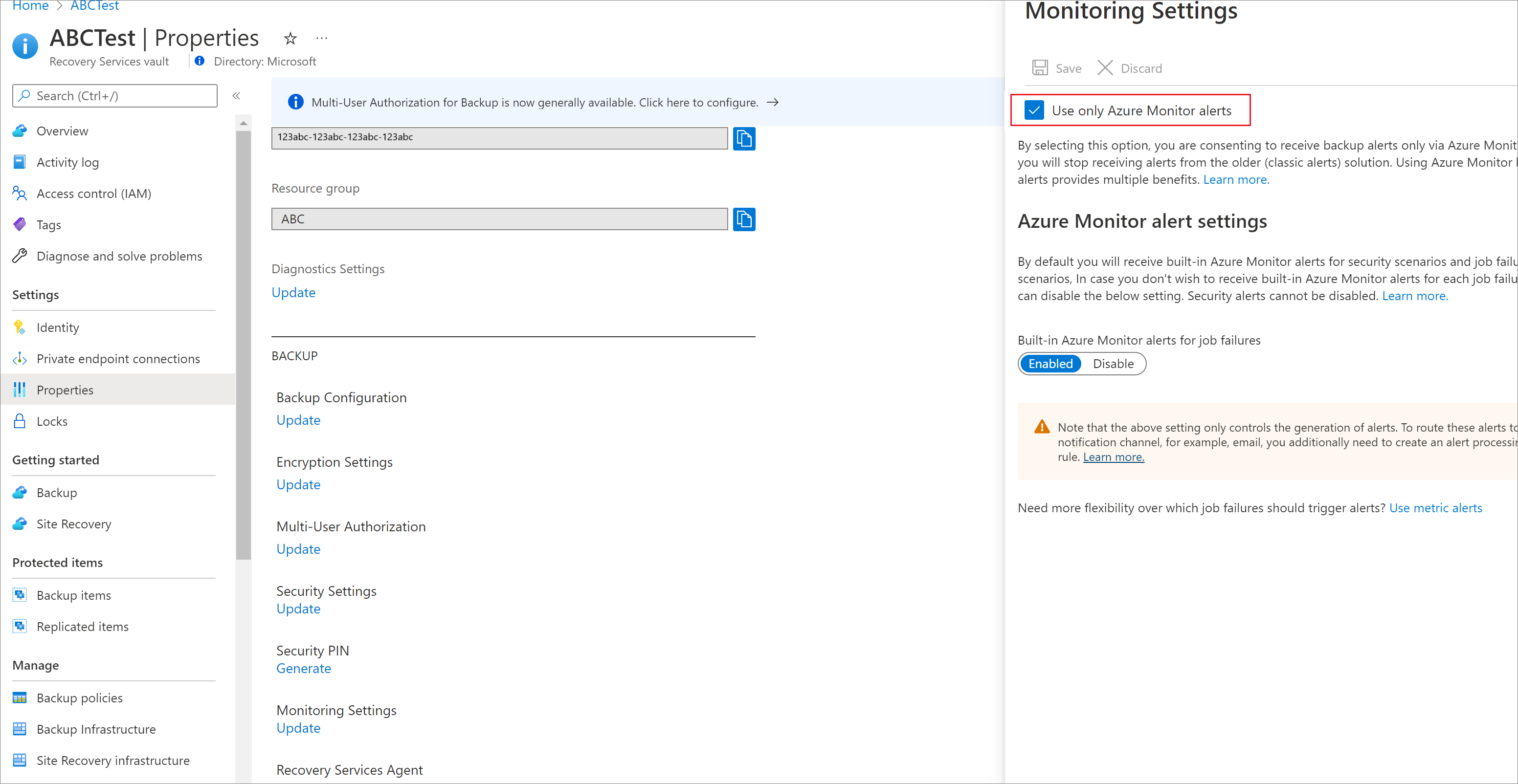
Seleccione Actualizar para guardar la configuración del almacén.
Visualización de alertas desencadenadas en Azure Portal
Después de que se desencadene una alerta para un almacén, puede ver la alerta en el portal de Azure en Centro de continuidad de Azure empresarial o en la consola del almacén de Recovery Services.
Visualización de alertas en el almacén de Recovery Services
Para ver las alertas desencadenadas en el almacén de Azure Recovery Services, siga estos pasos:
En Azure Portal, vaya al Almacén de Recovery Services>Alertas.
En el panel Alertas, filtre por Monitor Service =Azure Backup para ver alertas específicas de Azure Backup.
Una lista que muestra un resumen de las alertas activas se divide por gravedad. Se muestran los siguientes tipos de alertas:
Alertas de origen de datos: puede ver estas alertas en la vista básica de alertas. Las alertas asociadas a un origen de datos específico del que se está haciendo una copia de seguridad (por ejemplo, errores de copia de seguridad o restauración de una máquina virtual, eliminación de datos de copia de seguridad de una base de datos, entre otros) aparecen en la sección Alertas del origen de datos.
Alertas globales: puede ver estas alertas en la vista completa de alertas. Las alertas que no están asociadas a un origen de datos específico (por ejemplo, la deshabilitación de la funcionalidad de eliminación temporal para un almacén) aparecen en la sección Alertas globales.
Cada uno de los tipos anteriores de alertas se divide a su vez en alertas del tipo Seguridad y Configurada. Actualmente, las alertas de seguridad incluyen los escenarios de eliminación de datos de copia de seguridad o desactivación de la eliminación temporal para el almacén (para las cargas de trabajo aplicables, como se detalla en la sección anterior). Las alertas configuradas incluyen errores de copia de seguridad y errores de restauración, ya que estas alertas solo se desencadenan cuando no hay alertas deshabilitadas para estos escenarios.
Seleccione el elemento de menú Alertas para abrir una lista de todas las alertas activas desencadenadas con los filtros pertinentes aplicados.
Puede seleccionar cualquiera de las alertas para ver más detalles, como el origen de datos afectado, la descripción de la alerta, la acción recomendada, etc.
Una vez mitigado el evento, cambie el estado de una alerta a Confirmado o Cerrado seleccionando Cambiar estado de alerta.
Visualización de alertas en el Centro de continuidad de Azure empresarial
Para supervisar las alertas, siga estos pasos:
En el Centro de continuidad empresarial, ir a Supervisión e Informe>Alertas.
El recuento de todas las reglas de alerta aparece que tiene al menos una o varias alertas desencadenadas en el intervalo de tiempo seleccionado.
En Alertas, filtre la lista por gravedad de alerta, categoría de alerta, intervalo de tiempo (hasta los últimos 15 días) y otros parámetros.
El recuento de elementos afectados en la cuadrícula muestra el número de recursos en los que se desencadenó una alerta correspondiente a esa regla de alerta. Para ver los elementos afectados, seleccione Ver elementos afectados en el menú contextual para ver todas las alertas que se desencadenaron debido a esa regla de alertas.
A continuación, puede revisar cada alerta y tomar las medidas adecuadas.
Opciones de programación
También puede usar métodos de programación para rechazar las alertas clásicas y administrar las notificaciones de Azure Monitor.
No participar en alertas de copia de seguridad clásicas
En las secciones siguientes, aprenderá a no participar en la solución de alertas de copia de seguridad clásica mediante los clientes admitidos.
Uso de Azure Resource Manager (ARM), API de REST, Bicep, Azure Policy
La propiedad del almacén monitoringSettings le ayuda a especificar si desea deshabilitar las alertas clásicas. Puede crear una plantilla personalizada de ARM/Bicep o Azure Policy para modificar esta configuración para los almacenes.
En el ejemplo siguiente de la propiedad de configuración del almacén se muestra que las alertas clásicas están deshabilitadas y las alertas integradas de Azure Monitor están habilitadas para todos los errores de trabajo.
{
"monitoringSettings": {
"classicAlertsForCriticalOperations": "Disabled",
"azureMonitorAlertSettings": {
"alertsForAllJobFailures": "Enabled"
}
}
}
Uso de Azure PowerShell
Para modificar la configuración de alertas del almacén, use el comando Update-AzRecoveryServicesVault.
El ejemplo siguiente le ayuda a habilitar alertas integradas de Azure Monitor para errores de trabajo y deshabilita las alertas clásicas:
Update-AzRecoveryServicesVault -ResourceGroupName testRG -Name testVault -DisableClassicAlerts $true -DisableAzureMonitorAlertsForJobFailure $false
Uso de la CLI de Azure
Para modificar la configuración de alertas del almacén, use el comando az backup vault backup-properties set.
El ejemplo siguiente le ayuda a habilitar alertas integradas de Azure Monitor para errores de trabajo y deshabilita las alertas clásicas.
az backup vault backup-properties set \
--name testVault \
--resource-group testRG \
--classic-alerts Disable \
--alerts-for-job-failures Enable
Configuración de notificaciones para alertas de Azure Monitor
Puede usar las siguientes interfaces de programación estándar compatibles con Azure Monitor para administrar grupos de acciones y reglas de procesamiento de alertas.
- Referencia de la API REST de Azure Monitor
- Referencia de PowerShell de Azure Monitor
- Referencia de la CLI de Azure Monitor
Uso de Azure Resource Manager (ARM), Bicep, API de REST
Puede usar estas plantillas de ARM y Bicep de ejemplo que crean una regla de procesamiento de alertas y un grupo de acciones asociados a todos los almacenes de Recovery Services de la suscripción seleccionada.
Uso de Azure PowerShell
Como se ha descrito en las secciones anteriores, necesita un grupo de acciones (canal de notificación) y una regla de procesamiento de alertas (regla de notificación) para configurar las notificaciones de los almacenes.
Para configurar la notificación, ejecute el siguiente cmdlet:
Cree un grupo de acciones asociado a un identificador de correo electrónico mediante el cmdlet New-AzActionGroupReceiver y el cmdlet Set-AzActionGroup.
$email1 = New-AzActionGroupReceiver -Name 'user1' -EmailReceiver -EmailAddress 'user1@contoso.com' Set-AzActionGroup -Name "testActionGroup" -ResourceGroupName "testRG" -ShortName "testAG" -Receiver $email1Cree una regla de procesamiento de alertas vinculada al grupo de acciones anterior mediante el cmdlet Set-AzAlertProcessingRule.
Set-AzAlertProcessingRule -ResourceGroupName "testRG" -Name "AddActionGroupToSubscription" -Scope "/subscriptions/xxxx-xxx-xxxx" -FilterTargetResourceType "Equals:Microsoft.RecoveryServices/vaults" -Description "Add ActionGroup1 to alerts on all RS vaults in subscription" -Enabled "True" -AlertProcessingRuleType "AddActionGroups" -ActionGroupId "/subscriptions/xxxx-xxx-xxxx/resourcegroups/testRG/providers/microsoft.insights/actiongroups/testActionGroup"
Uso de la CLI de Azure
Como se ha descrito en las secciones anteriores, necesita un grupo de acciones (canal de notificación) y una regla de procesamiento de alertas (regla de notificación) para configurar las notificaciones de los almacenes.
Para configurar lo mismo, ejecute estos comandos:
Cree un grupo de acciones asociado a un identificador de correo electrónico mediante el comando az monitor action-group create.
az monitor action-group create --name testag1 --resource-group testRG --short-name testag1 --action email user1 user1@contoso.com --subscription "Backup PM Subscription"Cree una regla de procesamiento de alertas vinculada al grupo de acciones anterior mediante el comando az monitor alert-processing-rule create.
az monitor alert-processing-rule create \ --name 'AddActionGroupToSubscription' \ --rule-type AddActionGroups \ --scopes "/subscriptions/xxxx-xxx-xxxx" \ --filter-resource-type Equals "Microsoft.RecoveryServices/vaults" --action-groups "/subscriptions/xxxx-xxx-xxxx/resourcegroups/testRG/providers/microsoft.insights/actiongroups/testag1" \ --enabled true \ --resource-group testRG \ --description "Add ActionGroup1 to all RS vault alerts in subscription"
Pasos siguientes
Más información sobre la supervisión y la generación de informes en Azure Backup.